Presencia
La ventana de Presencia proporciona una forma rápida de comprobar la disponibilidad de sus compañeros:
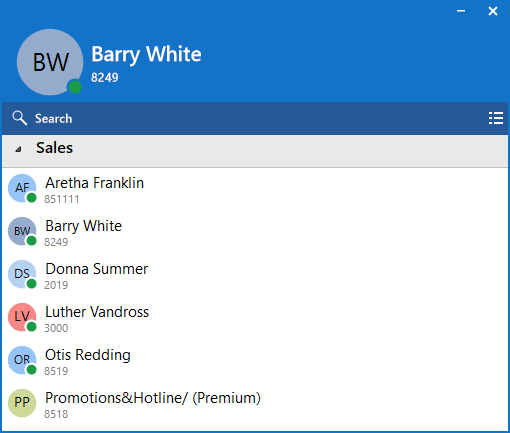
*Nota: El administrador puede configurar la presencia del usuario de manera diferente.
Se puede acceder a la ventana de Presencia haciendo clic con el botón derecho en el menú de la bandeja:
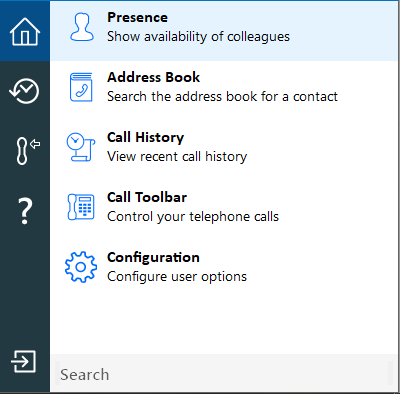
La ventana de presencia se puede acoplar al lado derecho del monitor principal:
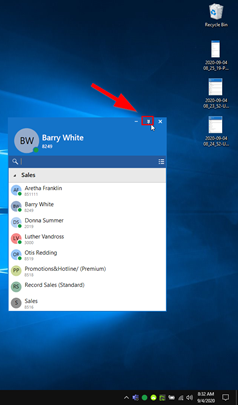
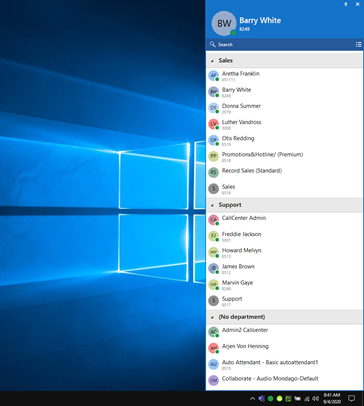
Usuario/Detalles de Extensión
El estado actual de la llamada se indica aquí mediante el color del icono:
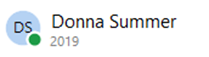
Imagen de usuario/Iconos de estado de llamada
Los iconos de colores indican el estado actual de la llamada de cada usuario/extensión.
![]()
Buscar texto o número
Una búsqueda mostrará los elementos coincidentes en la ventana de presencia principal (si está disponible):
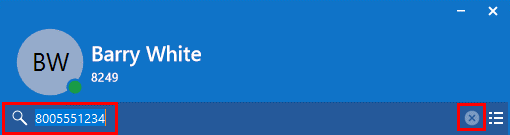
*Nota: Si no se encuentra una coincidencia, seleccione "x" para volver a la vista de presencia predeterminada.
Menú de desplazamiento
Al pasar el cursor del mouse sobre un contacto, se mostrará el menú contextual:

Seleccione el icono de teléfono para llamar al contacto:
![]()
Seleccione el ícono de estrella para agregar un contacto a favoritos:
![]()
Seleccione el icono de búsqueda para mostrar más detalles sobre el contacto:

Se abrirá una nueva ventana que muestra los detalles de contacto:
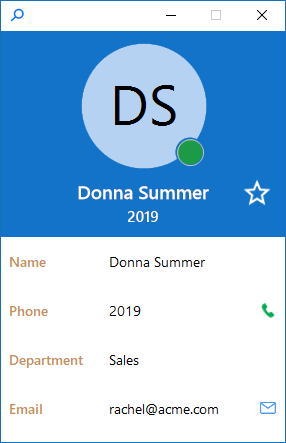
Si ya está en una llamada, aparecerán opciones adicionales en el menú de presencia:
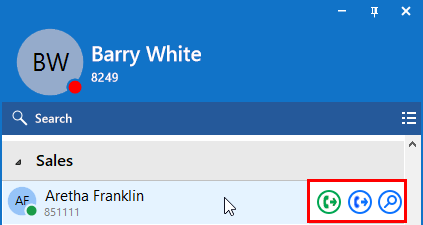
La opción de Consultar transferencia:

La opción Transferir:

La opción Buscar:
![]()
*Nota: Consulte la sección titulada "Acciones de control de llamadas" para obtener una descripción detallada.
Opciones de Presencia
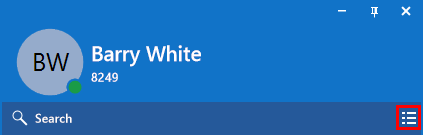
Agrupar contactos por Departamento (predeterminado), Ubicación, Grupo o Ninguno:
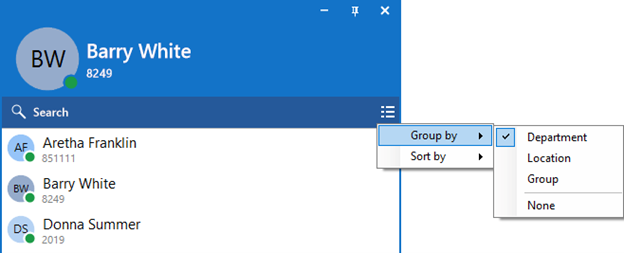
Ordenar contactos por Teléfono o Nombre (predeterminado):
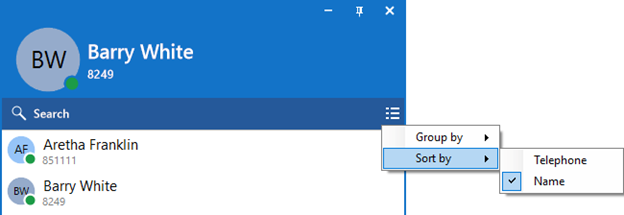
Información de llamada
Cuando se selecciona una extensión, se mostrará información sobre esa extensión:
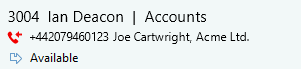
LED externo
Go Integrator Nava tiene compatibilidad plug and play con Kuando Busylight para que todos en la oficina puedan ver si un colega está disponible para una conversación, ocupado en el teléfono, o simplemente no quiera ser molestado.
Go Integrator Nava |
Color del LED Externo |
| Disponible (no en una llamada) | Verde |
| Retenido | Parpadeo rápido de color amarillo (250 ms) |
| Ocupado (en una llamada/reunión en línea) | Rojo |
| Llamada entrante | Rojo parpadeando(500 ms) |
| No molestar/Desvío de llamadas | Azul |
| Correo de Voz | Magenta parpadeando lento (1000 ms) |
Para obtener más información de Kuando Busylight, por favor haga clic aquí: Kuando Busylight.

 Report this page
Report this page